 |
Додавання поля з області «Список полів»
|
|
|
|
Додавання поля з області «Список полів»
1. Натисніть кнопку Microsoft Office  і виберіть пункт Відкрити.
і виберіть пункт Відкрити.
2. У діалоговому вікні Відкрити виберіть і відкрийте базу даних.
3. В області переходів клацніть двічі таблицю, до якої потрібно додати наявне поле.
Таблиця відкривається в поданні таблиці.
4. На вкладці Таблиця даних у групі Поля та стовпці клацніть елемент Додати наявні поля.

Відображається область Список полів.
5. Клацніть знак «плюс» ( + ) поруч із таблицею, щоб відобразити список полів у таблиці.
6. Перетягніть потрібне поле з області Список полів до таблиці, відкритої в поданні таблиці.
7. Після появи лінії вставлення вставте поле.
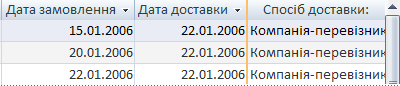
Запускається майстер підстановок.
8. Дотримуйтесь інструкцій до завершення роботи майстра.
Після завершення роботи майстра поле відображається в таблиці в поданні таблиці.
ПРИМІТКА Після перетягування поля з непов’язаної таблиці та завершення роботи майстра підстановок між таблицею в області Список полів і відкритою таблицею автоматично створюється новий зв’язок «один-до-багатьох».
2. 9 Установлення типу даних поля в поданні таблиці
У програмі Office Access 2007 автоматично визначається тип даних для поля, що створюється в поданні таблиці. Але іноді потрібно перевизначити рішення, прийняте програмою Access. Наприклад, товари можуть мати певні коди для належної ідентифікації під час продажу. Якщо в поданні таблиці ввести в таблицю числовий код, наприклад, 1003, функція автоматичного визначення типу даних встановить для поля числовий формат даних. Але числовий формат даних потрібно використовувати лише для полів, які беруть участь в арифметичних розрахунках. Зазвичай ідентифікатори, такі як код товару, слід зберігати в полях текстового типу даних.
|
|
|
Якщо потрібно безпосередньо визначити тип даних і формат поля, щоб перезаписати параметри, вибрані програмою Office Access 2007, це можна зробити за допомогою команд у групі Тип даних і форматування на вкладці Режим таблиці.
Безпосереднє встановлення типу даних
1. На вкладці Режим таблиці у групі Тип даних і форматування виберіть елемент Тип даних.
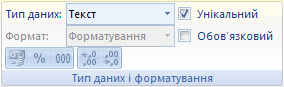
2. Виберіть потрібний тип даних.
Скористайтесь нижченаведеною таблицею для визначення належного типу даних.
Безпосереднє встановлення формату
1. На вкладці Режим таблиці у групі Тип даних і форматування виберіть елемент Формат.
2. Виберіть потрібний формат.
У нижченаведеній таблиці описано доступні типи даних для полів в Office Access 2007.
| ТИП ДАНИХ | ЗБЕРІГАЄ | РОЗМІР |
| Текст | Алфавітно-цифрові символи Використовується для тексту або для тексту й чисел, які не використовуються в обчисленнях (наприклад ідентифікатор товару). | Не більше 255 символів. |
| Примітка | Алфавітно-цифрові символи (довжиною більше 255 символів) або текст із форматуванням RTF. Використовується для текстових фрагментів, які містять більше 255 символів, або для форматованого тексту. Прикладами використання поля «Примітка» можуть бути примітки, об’ємні описи й абзаци, що містять таке форматування, як жирний шрифт або курсив. | Не більше 1 Гбайт символів або не більше 2 Гбайт дискового простору (по 2 байти на символ), з яких в елементі керування можна відобразити 65 535 символів. |
| Число | Числові значення (цілі або дробові). Використовується для збереження чисел, призначених для обчислень, за винятком грошових значень (для грошових значень використовується тип даних «Грошова одиниця»). | 1, 2, 4 або 8 байтів, або 16 байтів у разі використання для ідентифікатора реплікації. |
| Дата й час | Значення дати й часу. Використовується для збереження значень дати й часу. Зверніть увагу на те, що кожне збережене значення включає компонент дати і компонент часу. | 8 байтів. |
| Грошова одиниця | Грошові значення. Використовується для збереження грошових (валютних) значень. | 8 байтів. |
| Автонумерація | Унікальне числове значення, яке у програмі Office Access 2007 автоматично вставляється в разі додавання запису. Використовується для створення унікальних значень, які можуть застосовуватись в якості первинного ключа. Зверніть увагу, що поля з типом даних «Автонумерація» можуть послідовно збільшуватися на задане значення або значення вибираються довільно. | 4 байти або 16 байтів у разі використання для ідентифікатора реплікації. |
| Так/Ні | Логічні значення. Використовуються для полів, які можуть містити одне з двох можливих значень, наприклад: «Так/Ні» або «True/False». | 1 біт (8 бітів = 1 байт). |
| Об'єкт OLE | Об’єкти OLE або інші двійкові дані. Використовується для збереження об’єктів OLE з інших застосунків Microsoft Windows. | Не більше 1 Гбайт. |
| Вкладення | Рисунки, зображення, двійкові файли, файли застосунків Office. Це основний тип даних для збереження цифрових зображень і будь-яких типів двійкових файлів. | Для стиснених вкладень — 2 гігабайти; для нестиснених вкладень — приблизно 700 Кбайт, залежно від коефіцієнта можливого стиснення вкладення. |
| Гіперпосилання | Гіперпосилання. Використовується для збереження гіперпосилань, які надають безпосередній доступ до веб-сторінок за допомогою URL-адреси або до файлів із використанням імені у форматі UNC (універсальна угода про іменування). Також можна створювати зв’язки з об’єктами Access, які зберігаються в базі даних. | Не більше 1 Гбайт символів або не більше 2 Гбайт дискового простору (по 2 байти на символ), з яких в елементі керування можна відобразити 65 535 символів. |
| Майстер підстановок | Фактично не є типом даних, натомість викликає майстер підстановок. Використовується для запуску майстра підстановок із метою створення поля, значення якого видобувається за допомогою поля зі списком з іншої таблиці, запиту або списку значень. | На основі таблиці або запиту: розмір приєднаного стовпця. На основі значення: розмір текстового поля, яке використовується для зберігання значення. |
ПОРАДА Для телефонних номерів, номерів деталей та інших чисел, які не планується залучати до математичних обчислень, слід вибирати текстовий тип даних замість числового.
|
|
|
|
|
|
Для текстового та числового типів даних можна точніше вказати розмір поля або тип даних, установивши властивість Розмір поля.
|
|
|


